PowerPoint staat vooral bekend als een handig hulpmiddel waarmee mensen presentaties kunnen maken voor zakelijke of educatieve doeleinden. Om uw presentatie interessanter en interactiever te maken, kunt u deze software gebruiken om maak een quiz, een van de meest gebruikte testtypen. Hoe maak je een quiz in PowerPoint? Hier is de stapsgewijze handleiding voor het bouwen van een quiz in PowerPoint 2016/2013/2010/2007.
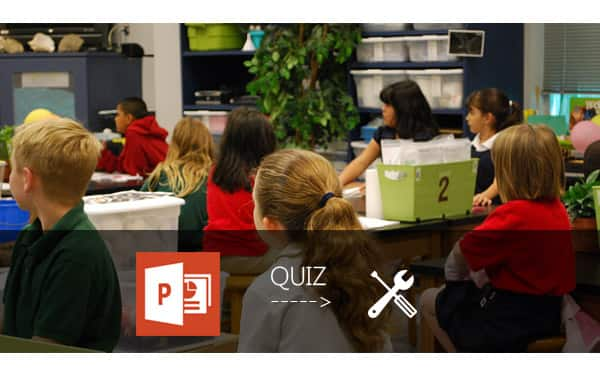
Maak Q & A-dia's. Maak enkele dia's met vragen en enkele meerkeuze-antwoorden. Elke optie moet een klikbare link zijn.
Maak een dia met het "juiste antwoord". Dit is een dia om te laten zien dat het gekozen antwoord het juiste is en verplaats de respondent (en) naar de volgende quizvraag.
Maak een dia 'Verkeerd antwoord'. De dia 'Verkeerd antwoord' vertelt respondent (en) dat de geselecteerde optie verkeerd is. En het kan worden ingesteld om ze uit te nodigen om het opnieuw te proberen.
Maak hyperlinks. Om naar de volgende vraag te gaan of de vraag opnieuw te proberen, moet u een hyperlink maken om u te helpen naar de juiste dia te gaan.
Voer de titel van uw quiz in het titelvak op de eerste dia in. Voer in de volgende dia de vraag en een of meer antwoorden in het tekstvak in. Om een vraag te maken, kunt u onvolledige zinnen, zinnen of wiskundige vergelijkingen gebruiken.
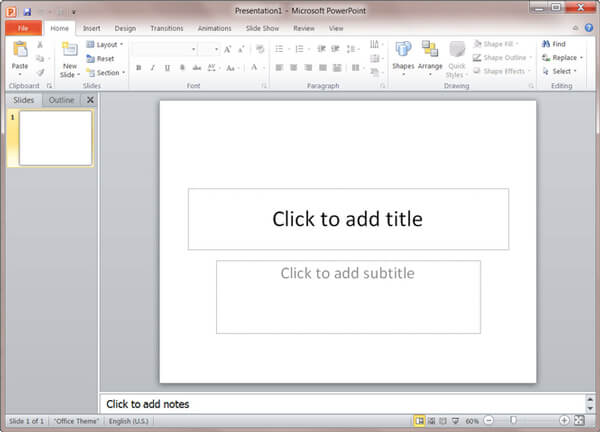
Opmerkingen: Eigenlijk heeft PowerPoint veel standaardsjablonen waaruit u kunt kiezen. U kunt ook een afbeelding invoegen als dia-achtergrond door op "Invoegen"> "Afbeeldingen" te klikken. Klik op "Invoegen"> "Tekstvak" als u meer ruimte nodig heeft om uw vraag of antwoorden uit te drukken.
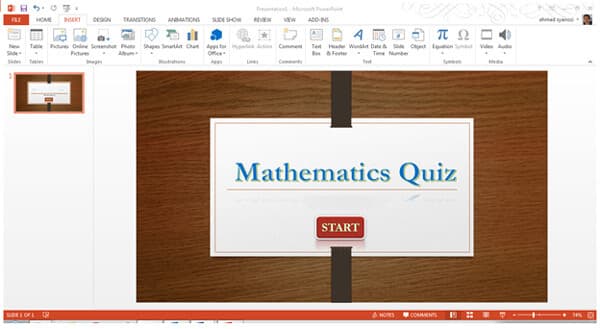
U kunt uw meerdere antwoorden instellen in de knoppen met hyperlinks, zodat we kunnen kiezen en naar de volgende dia kunnen navigeren. PowerPoint heeft ook een standaard quiz-sjabloon, u kunt uw vraag en antwoord rechtstreeks invoeren, in plaats van te overwegen hoe u later hyperlinks kunt toevoegen.
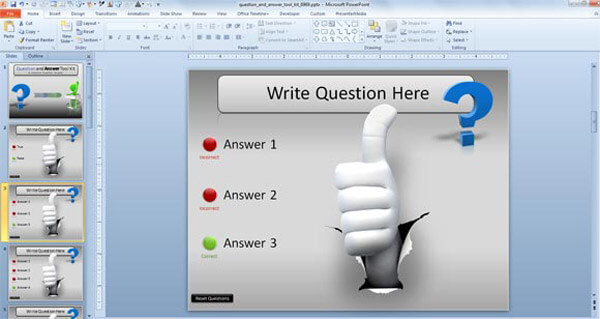
In de quiz moeten we het juiste antwoord regelen. Wat we nodig hebben, is een dia met het juiste antwoord maken. Typ een felicitatiebericht in het titel tekstvak, zoals "Gefeliciteerd" of "Dat is het juiste antwoord". Voer in het tekstvak de tekst "Volgende vraag" in.
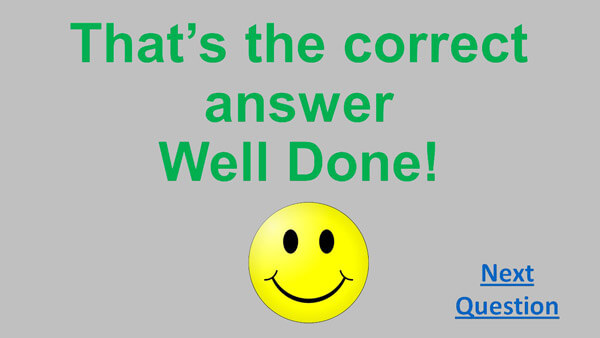
Maak dia's met 'verkeerde antwoorden'. Voer in het titel- of tekstvak woorden in zoals "Verkeerd antwoord!". Typ "Probeer het opnieuw" in het inhoudstekstvak. Dat is waar de respondent (en) de quiz interessant vinden. U moet een hyperlink instellen naar de optie 'Opnieuw proberen'. Wanneer u op "Opnieuw proberen" klikt, wordt u naar de vraagdia geleid.
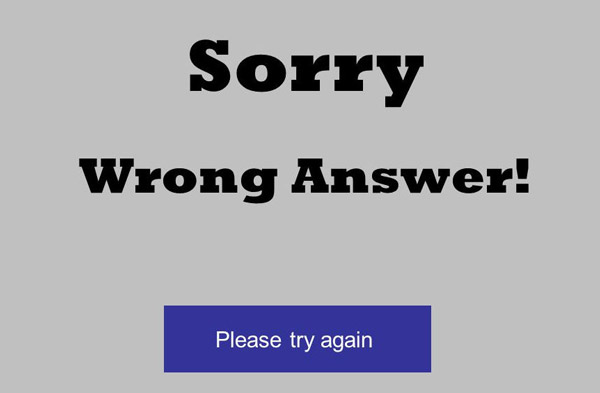
U moet hyperlinks toevoegen aan elk antwoord op de quizvraag, ongeacht het antwoord goed of fout is, zodat u naar de doeldia kunt gaan. Zoek het antwoordvak en klik op "Invoegen"> "Links"> "Hyperlink". Later moet u een hyperlink aan dit stuk tekst toevoegen die naar de volgende vraagdia leidt.
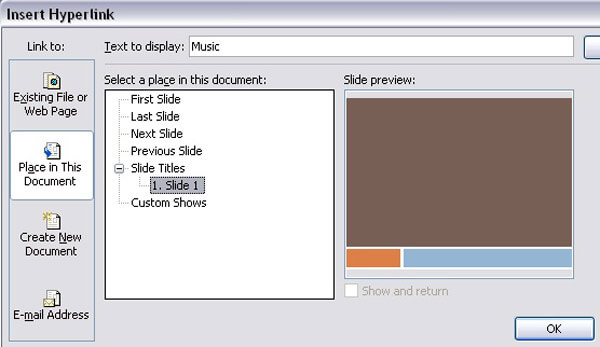
Selecteer de tekst "Opnieuw proberen" en klik vervolgens op "Invoegen"> "Links"> "Hyperlink". Selecteer in het venster "Hyperlink invoegen" de optie "In dit document plaatsen". Wanneer u dit doet, toont PowerPoint alle dia's in uw presentatie waarnaar u kunt linken.
Wil je meerdere quizzen maken? Wanneer u Office PowerPoint gebruikt om quizzen te maken, voelt u zich misschien uitgeput door pagina voor pagina te schuiven? Wil je een quizvideo maken om te delen en naar je vrienden te sturen? U kunt een interessante en interactieve quizvideo maken die is geconverteerd vanuit PowerPoint. En hier willen we je het beste aanbevelen PowerPoint naar video-omzetter. Met dit programma kunt u een of meer PPT-bestanden zonder enige beperking in video omzetten. Bovendien kan de tool u ook helpen om PowerPoint gemakkelijk naar dvd om te zetten.
Stap 1 Download PowerPoint naar Video Converter
Download en installeer deze PPT to Video Converter op uw Windows-computer. Start het en kies de optie "Converteren naar video's".

Stap 2 Voeg PPT-bestanden toe
Klik op de knop "PPT-bestand (en) toevoegen" om een of meer PowerPoint-bestanden in te voegen. Met het programma kunt u batchconversie maken van meer PPT-bestanden.

Stap 3 Kies conversiemodus en instellingen
Er zijn ook drie conversiemodi waaruit u kunt kiezen. Maak uw instelling voor conversie van PowerPoint naar video op basis van uw persoonlijke behoeften.

Automatische modus:
Als u "Automatische modus" selecteert, moet uw PPT-versie minstens boven Office 2000 zijn. In deze modus kunnen uw PowerPoint-dia's automatisch worden geconverteerd door een overgangstijd in te stellen.
Geavanceerde modus:
Wanneer u Geavanceerde modus kiest, is elke versie van PowerPoint toegestaan. U kunt het verhaal voor uw PPT-bestanden bewaren / negeren / opnemen. U moet de dia's echter handmatig afspelen.
Video-instellingen:
En hier kunt u één uitvoerformaat voor uw video instellen, inclusief MP4, MOV, AVI, M4V, WMV, enz. Het is aan uw referentie op basis van uw eigen speler. U kunt de formaten kiezen met "Apparaat" of "Formaat" en op het hartachtige pictogram klikken om het toe te voegen aan uw "Favoriete" formaat.

Stap 4 Converteer PowerPoint naar video
Nadat alle voorbereidingen zijn gedaan, kunt u nu op de knop "Start" klikken en de PowerPoint-bestanden converteren. Controleer de bestandsmap en controleer uw quizvideo geconverteerd vanuit PowerPoint.

In dit artikel laten we je vooral zien hoe maak een quiz in PowerPoint. Heb je de technieken om een quiz te maken? Voor het bouwen van meer quizzen, kunt u ook een quiz-dvd overwegen die door PowerPoint is geconverteerd, en onze PPT naar Video Converter kan uw beste keuze zijn voor Conversie van PowerPoint naar dvd.

